So konfigurieren Sie DNS-Over-HTTPS (DOH) in Windows 11
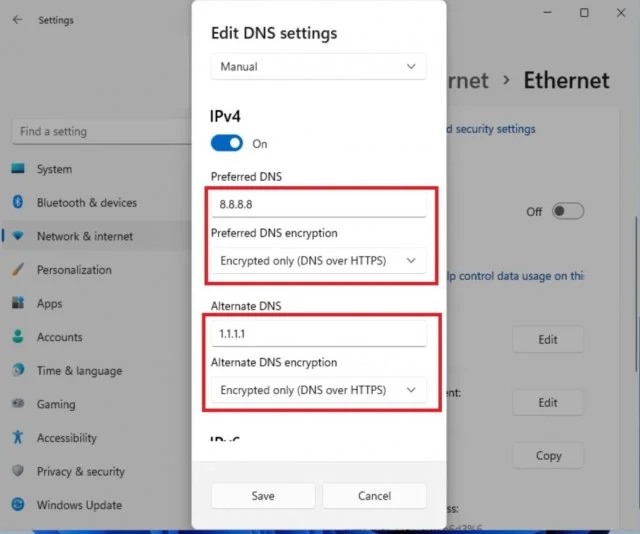
DNS-Over-HTTPS (DOH) schließt das letzte Loch im offenen Text, wenn Sie im Internet kommunizieren, ist, wenn Sie die IP-Nummer des Servers anfordern, den Sie kontaktieren möchten. Ohne DOH Ihr DNS-Anbieter (in der Regel Ihr Internetanbieter) weiß immer, wie Sie sich mit woran-Websites herstellen, mit welchen Websites angeschlossen sind.
Einige Browser unterstützen bereits DOH, und jetzt hat Windows 11 für diese Technologie integriert.
So konfigurieren Sie DNS-Over-HTTPS (DOH) in Windows 11
1. Gehen Sie zu Einstellungen> Netzwerk und Internet> Ethernet und WIFI.
2. Klicken Sie im Element "DNS Server zuordnen" auf "Bearbeiten".
3. Schalten Sie die Einstellung mit automatischer (DHCP) in den Handbuch ein.
4. Schalten Sie die IP4-Taste ein.
5. Geben Sie in dem erscheinenden Formular 8.8.8.8 in das bevorzugte DNS-Feld ein und wählen Sie nur verschlüsseln (DNS über HTTPS).
6. Geben Sie im Feld Alternativer DNS 1.1.1.1 ein und wählen Sie nur verschlüsseln (DNS über HTTPS).
7. Klicken Sie auf "Speichern", und Ihre Netzwerkeinstellungen sollten so aussehen:
Andere DNS-Parameter sind:
• CloudFlare: 1.1.1.1 und 1.0.0.1 DNS-Server;
• Google: 8.8.8.8 und 8.8.8.4 DNS-Server;
• Quad9: 9.9.9.9 und 149.112.112.112 DNS-Server: